Рабочая точка динамической системы задает состояния и входные сигналы корневого уровня модели в определенное время. Для примера в модели автомобильного двигателя такие переменные, как скорость вращения двигателя, угол дросселя, температура двигателя и окружающие атмосферные условия, обычно описывают рабочую точку.
Установившаяся рабочая точка модели, также называемая условием равновесия или обрезки, включает переменные состояния, которые не изменяются со временем.
Модель может иметь несколько установившихся рабочих точек. Для примера подвесной демпфированный маятник имеет две установившиеся рабочие точки, в которых положение маятника не изменяется со временем. Стабильная установившаяся рабочая точка возникает, когда маятник висит прямо вниз. Когда положение маятника слегка отклоняется, маятник всегда возвращается к равновесию. Другими словами, небольшие изменения в рабочей точке не заставляют систему покидать область хорошего приближения вокруг значения равновесия.
При использовании поиска оптимизации для вычисления рабочих точек для нелинейных систем ваши начальные предположения для состояний и входных уровней должны быть рядом с желаемой рабочей точкой, чтобы гарантировать сходимость.
При линеаризации модели с несколькими установившимися рабочими точками важно иметь правую рабочую точку. Например, линеаризация модели маятника вокруг стабильной установившейся рабочей точки производит стабильную линейную модель, в то время как линеаризация вокруг нестабильной установившейся рабочей точки производит нестабильную линейную модель.
Для получения дополнительной информации о рабочих точках смотрите Что такое рабочая точка? (Simulink Control Design) и что такое установившаяся рабочая точка? (Simulink Control Design).
В этом разделе показано, как установить установившуюся рабочую точку в Response Optimizer. Чтобы улучшить подгонку между моделью и измеренными данными, модель должна быть установлена в установившемся состоянии перед оптимизацией.
Откройте Response Optimizer и задайте свои требования с помощью шагов, описанных в Оптимизации проекта для соответствия требованиям частотного диапазона (GUI).
На панели инструментов нажмите Options и выберите Operating Point Options из раскрывающегося меню.
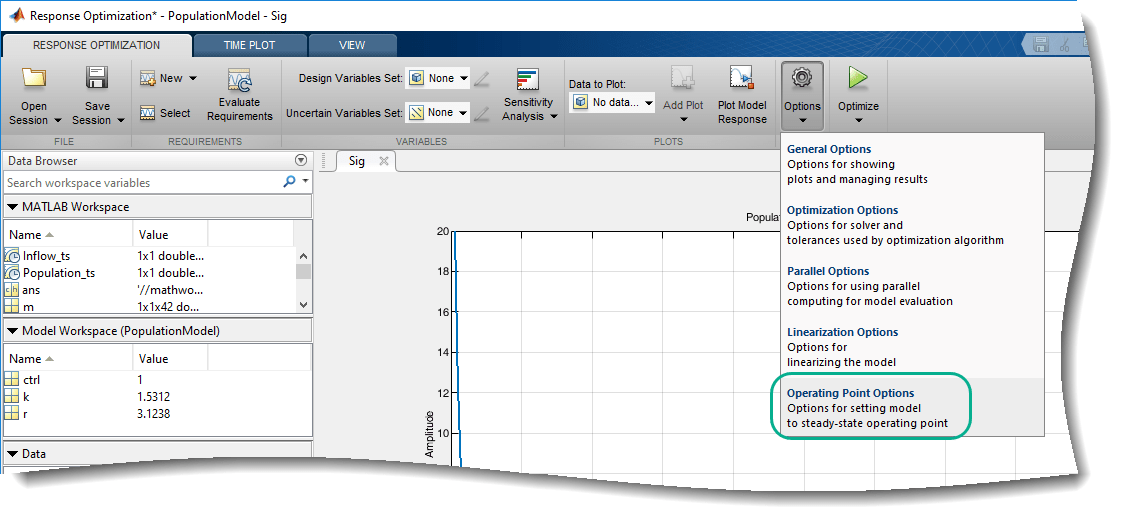
Откроется следующее Operating Point окно.
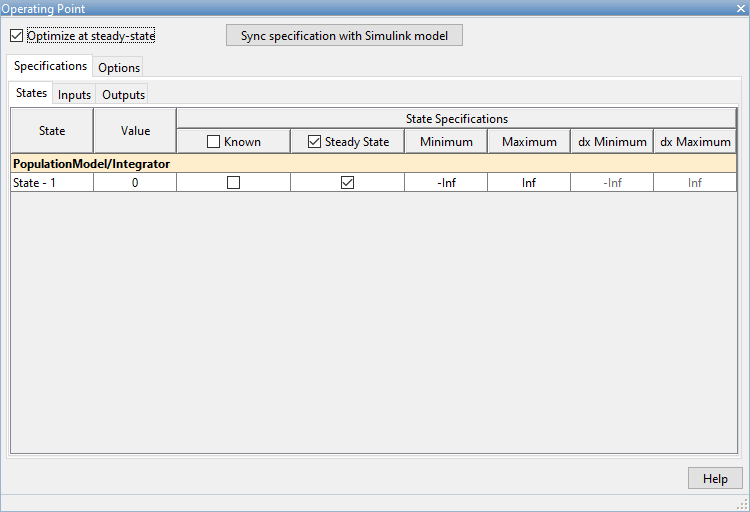
Опция Optimize at steady-state проверяется по умолчанию, когда вы открываете диалоговое окно рабочей точки. Используйте States, Inputs и Outputs вкладки, чтобы задать известные параметры, границы и отклонения. Для образца существует одно состояние на приведенном выше рисунке. Используйте диалоговое окно рабочей точки, чтобы указать, что это состояние должно рассматриваться как неизвестное, и оно должно быть установлено в устойчивое состояние. Во время оптимизации отклика расчет рабочей точки будет изменять это состояние, чтобы установить его в установившемся состоянии.
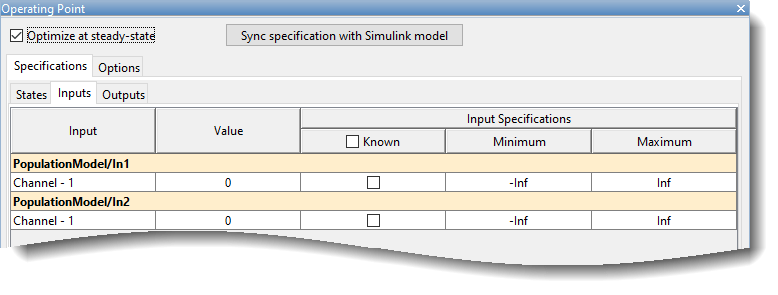
Можно также синхронизировать спецификации рабочих точек из Simulink® моделируйте с помощью![]() кнопки.
кнопки.
Программное обеспечение Simulink Design Optimization™ использует методы оптимизации для поиска рабочих точек в модели. Используйте вкладку Options диалогового окна, чтобы задать эти методы оптимизации. Эти опции задают алгоритм оптимизации, допуски и условия остановки. Например, опция Gradient descent with projection часто используется для нахождения рабочей точки для систем, которые используют физическое моделирование. Для получения дополнительной информации нажмите кнопку![]() .
.
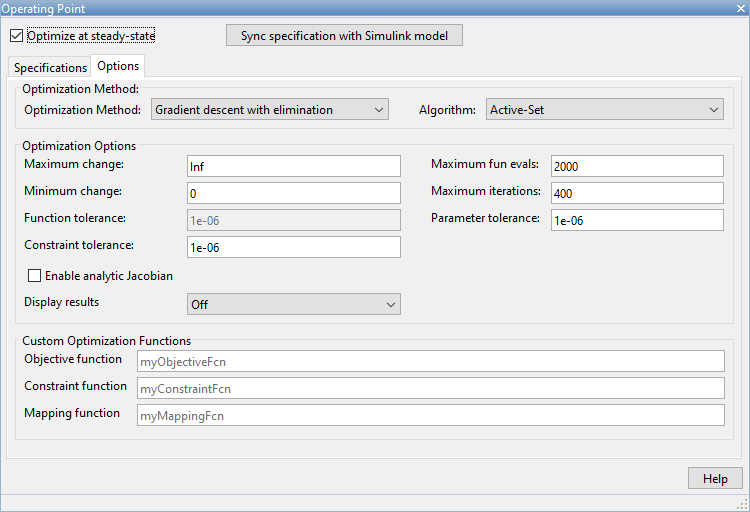
Задав параметры рабочей точки, продолжите рабочий процесс оптимизации, как описано в разделе Оптимизация проекта для соответствия требованиям частотном диапазоне (GUI).